滨州新版投标工具安装手册
新点造价软件的使用说明(10.)

新点造价软件的使用说明()(滨州地区招投标)目录第一部分1.QDZ招标清单的生成 (2)QDZ招标清单的接收 (3)QDZ投标清单的生成 (6)多种方式组价套定额 (7)补充定额的录入9插入主材9材料换算10暂估材料的处理 (10)商品砼处理 (12)脚手架,高层建筑等费用的计取 (13)竹胶板关联 (13)调价的几种方式 (14)项目信息费用的查看(分部分项费、措施费) (17)类似工程复制定额功能 (17)编制人:新点李工软件咨询购买电话:新点造价软件与新点滨州招投标系统进行无缝对接,现对新点造价软件在滨州地区应用于招投标领域编制了使用说明,主要分为:QDZ招标清单的生成,QDZ 招标清单的接收,QDZ投标文件的生成;QDZ招标清单的生成QDZ招标清单的生成 (2)QDZ招标清单的接收 (3)QDZ投标清单的生成 (6)使用新点软件编制控制价文件完成后,需要生成QDZ格式的招标清单,首先在软件的“编制”找到“生成招标文件”,点击之后选择“滨州地区”然后选择“生成QDZ文件0020版本”;生成完成之后将该文件发给招标代理,招标代理会将其导入到招标文件制作工具中;具体操作方法如下图:QDZ招标清单的接收使用新点造价软件编制投标清单的时候,首先需要将招标清单接收到造价软件中具体操作方法有两种:1)打开新点造价软件之后,选择“接收招标文件”,然后点“选择招标文件”,找到你们从bzzf格式的招标文件中导出的qdz格式的招标清单.选择完成后13规范打上勾,地区选择成滨州然后点击确定.点击确定之后软件会自动接收完整的qdz招标清单并提示存盘位置,把它保存在相应的位置,保存完成后软件自动打开刚刚接收的工程.2)第二种是在软件的“菜单栏”中找到“接收招标”,然后接收QDZ招标文件,如下图:QDZ投标清单的生成在投标清单组价完成之后,需要生成该工程的QDZ投标清单,选择任意一个单位工程,然后点击菜单栏上生成投标,软件会弹出生成投标界面,首先选择招标文件,然后把符合性检查打上勾地区选择成滨州qdz版本为0020,软件会自动比对招标清单和你们自己做的投标清单有没有出入,然后生成.使用新点造价软件制作投标清单,软件也有详细的使用说明书,在造价软件的“帮助”选择“软件帮助”“中有软件的详细使用说明.一些常用功能介绍如下:多种方式组价套定额1)采用清单指引功能2)手动输入定额编号选择对应的清单,右击选择向后插入在空行中输入定额编号注:有的时候因清单项的单位不同,定额的工程量不会跟着清单的工程量自动进行调整,需要手动输入进去,同时,如果有清单综合单价没有进行报价,在综合合价会有红色字体表示提醒3)在定额树中输入关键字查询,或直接查找定额树的对应定额补充定额的录入首先右击需要录入补充定额的清单,右击,选择向后插入一行,在空行编码一列输入字母D(即独立费),然后回车,根据需要编辑名称,单位,如果是独立费,直接在材料行中输入价格即可,补充定额现在可以选择是简单定额或者是补充定额,也可以选择是为材料主材或者设备.插入主材需要先选择到该定额,然后点击辅助栏里的单价组成,选择材料,右击会提示插入主材,插入主材时提示按照定额还是按照清单插入主材,对应的主材名称会有所不同.材料换算材料换算的步骤同插入主材一样,需要先选择到该定额,然后点击辅助栏里的单价组成,选择材料,右击换算相应材料暂估材料的处理在有暂估材料的投标工程中,需要把投标清单中用到的暂估材料与招标清单暂估材料进行强制对应1)首先需要把暂估材料在投标清单中挑选出来,勾选完成后,点击暂估材料,选择投标清单中的材料与招标清单中的材料进行强制对应,对应完成后,材料的编码价格会与招标清单中的完全一致。
滨州市公共资源交易中心网上招投标操作规程(暂行)

滨州市公共资源交易中心网上招投标操作规程(暂行)第一章总则第一条为进一步规范招投标行为,提高招投标效率,充分利用信息网络技术,根据《中华人民共和国招标投标法》、《中华人民共和国政府采购法》、《中华人民共和国电子签名法》和滨州市公共资源交易管理有关规定,结合工作实际,制定本规程。
第二条本规程所指的网上招投标,是指使用滨州市公共资源交易中心建设的招标投标管理系统,在互联网上完成招标、投标、开标、评标以及其他招投标行为。
第三条本规程适用于《中华人民共和国招标投标法》和《中华人民共和国政府采购法》规定的公开招标、邀请招标、竞争性磋商、竞争性谈判、询价、单一来源等方式操作的建设工程和政府采购项目。
第四条招标人和招标代理机构负责网上招投标的组织实施工作,各行业主管部门和监察部门对网上招投标的全过程进行监管。
第五条滨州市公共资源交易中心负责建设和管理滨州市公共资源交易平台(以下简称交易平台)。
投标人进入交易平台网上提交资料进行备案后可以参加滨州市公共资源交易中心网上招投标活动。
投标人应及时对其备案的信息进行维护,并对信息的真实性、准确性和完整性负责。
滨州市公共资源交易中心有权将投标人备案的资料进行公示或发布。
当交易平台中文字信息与扫描件不一致时,以扫描件为准。
第六条网上招投标各方主体,应当按照滨州市公共资源交易中心有关电子证书的规定取得和使用数字证书及电子签章。
各方主体在交易平台中所有操作都具有法律效力,并承担法律责任。
第二章网上招投标操作程序第七条实行网上招投标的项目,应在招标公告和招标文件中做出规定,并严格按照系统操作规程进行操作,确保整个过程公正、规范、安全。
第八条招标公告、招标文件应报行业主管部门备案,其中招标文件须加盖数字证书电子签章,在滨州市公共资源交易业务系统中发布。
第九条投标人须登录交易平台进行报名并下载招标文件和其他相关资料。
第十条补充、答疑、澄清和修改(以下简称变更)文件在网上发布,投标人应及时通过交易平台查阅相关变更信息,并按照变更后的要求参与投标报价。
投标客户端操作手册

投标客户端操作手册一、投标客户端主要功能(针对网上开标项目)1.编制投标文件。
2.编制资格申请文件。
3.投标文件解密验证。
4.重新生成密码。
5.加密其他文件。
二、投标客户端使用温馨提示1.请使用WINDOWS7以上的电脑操作系统。
2.请检查是否安装CA驱动程序及CA签章工具。
3.请检查电脑中是否有加密程序,电脑系统中的加密程序会影响投标客户端生成加密文件。
4.请检查您上传的投标文件及其他文件是否为只读文件,若上传的文件为只读,无法进行投标文件加密。
5.请验证当前使用的电脑是否能加载出CA信息。
(可登录电商平台招投标模块,【CA绑定】中进行验证。
)6.安装投标客户端时,请关闭360,QQ管家之类的杀毒软件。
杀毒软件可能对客户端部分插件进行拦截。
7.安装投标客户端时,请以管理员身份进行安装。
(选中客户端安装程序,鼠标点击右键,选择以管理员身份运行)三、投标文件编制流程1.投标人购买标书之后,登录系统找到【文件下载】菜单。
(或者在左侧快捷菜单中找到【文件下载】菜单)2.在文件下载菜单中找到当前要操作的投标项目,下载招标文件压缩包。
3.解压招标文件压缩包,找到招标文件数据文件,即文件后缀名为.ebid的文件名。
(招标文件数据文件,为招标人编制招标文件时确定了固定要求的数据包)4.打开投标客户端编制软件。
5.选中菜单【创建投标文件】,点击,弹出创建投标文件页面(图一),点击选择文件,选择您下载的招标文件数据文件(.ebid文件)的保存路径(图二、图三),点创建,进入投标文件编制页面(图四)。
图一图二图三图四6.投标文件编制(商务,技术,价格投标文件编辑方法相同,下面以商务文件编制为例)1)专用表单编制A:新增表单,点添加按钮,弹出要添加条款的具体属性,填写相关信息点保存。
(注意,表单中的属性,名称,单位,数量,规格等等为招标人设置的,不同的招标项目专用表单中的节点属性不同)B:新增表单子节点,选中已添加的表单,带你添加子节点按钮,弹出添加子节点页面,填写相关信息保存。
推荐-新点投标工具使用手册 精品 精品

投标工具操作手册软件安装环境要求1、操作系统要求:Windows 2000/XP/20XX/下均可运行,建议使用Windows2000或者Windows XP 版本。
2、硬件要求:CPU:推荐使用P4 2.0以上;内存:最低为64MB,推荐使用256MB以上;硬盘:最低为800MB,推荐使用1.5G以上;显示器:可选用VGA、SVGA、TVGA等彩色显示器,推荐使用17寸彩显或液晶;3、辅助软件:微软Office2000或以上版本,若没有预先安装,则会影响到软件某些功能的正常使用(建议安装Office20XX)4、建议屏幕分辨率用1024×768 像素软件的安装步骤软件采用向导式安装界面,用户点击【下一步】进入用户协议的界面,如用户在阅读许可协议后,同意许可协议的内容,点击【下一步】。
选择软件安装的路径后,点击【下一步】。
安装路径默认为“c:\Epoint\新点投标工具”,可以直接修改路径或点击【更改】来改变。
确认安装的信息,如还需更改,点击【上一步】,可回到前面的界面进行更改,如不需要更改,直接点击【下一步】进入开始安装界面,进度条会显示软件安装的完成情况。
工具软件安装完成后,由于软件中会用到CAD插件,所以会自动提示安装本公司的CAD插件安装接下来再和安装我们的工具软件一样,将CAD插件安装完成即可运行投标工具软件了。
运行软件软件安装好以后,会在桌面上产生一个快捷图标“新点投标工具V1.0.00 (一点智慧)”,直接双击这个图标,就可以进入软件,或者从Windows的【开始】—【所有程序】—【新点软件】下“新点投标工具V1.0.00 (一点智慧)”启动程序。
软件主界面及相关介绍工具栏界面显示区操作流程栏制作投标文件流程1. 新建项目新建项目:单击[文件]菜单下的[新建项目],或者单击工具栏上的[新建项目],在【编制单位】中输入投标单位名称,然后点击[浏览]按钮选择招标文件(.LNZF)所在路径,如果有答疑文件,点击[浏览]选择答疑文件所在的路径,最后点击[新建项目]按钮即可进入软件操作界面新建项目界面:2. 投标函点击左边流程图上的【投标函】,然后在界面中输入投标函文件内容,在点击WORD中的【保存】按钮后,最后点击[工具栏]上的<PDF转换>按钮进行转换(或者也可以在<生成投标文件>的界面上转换)。
新点造价软件的QDZ招招投标清单使用说明
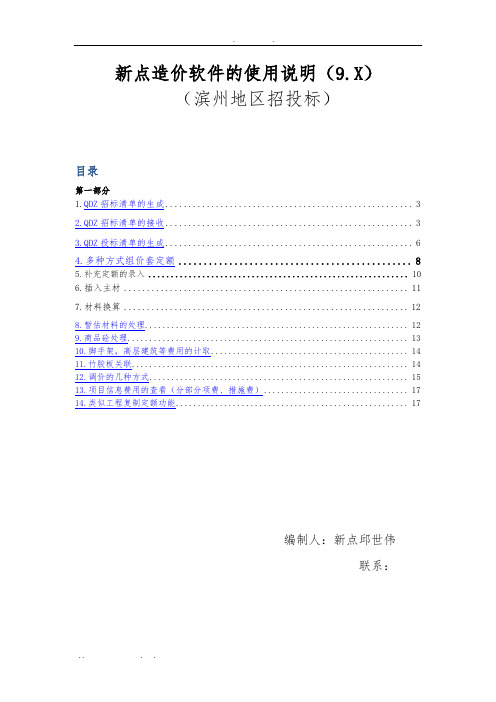
新点造价软件的使用说明(9.X)(滨州地区招投标)目录第一部分1.QDZ招标清单的生成 (3)2.QDZ招标清单的接收 (3)3.QDZ投标清单的生成 (6)4.多种方式组价套定额 (8)5.补充定额的录入 (10)6.插入主材 (11)7.材料换算 (12)8.暂估材料的处理 (12)9.商品砼处理 (13)10.脚手架,高层建筑等费用的计取 (14)11.竹胶板关联 (14)12.调价的几种方式 (15)13.项目信息费用的查看(分部分项费、措施费) (17)14.类似工程复制定额功能 (17)编制人:新点邱世伟联系:新点造价软件与新点滨州招投标系统进行无缝对接,现对新点造价软件在滨州地区应用于招投标领域编制了使用说明,主要分为:QDZ招标清单的生成,QDZ 招标清单的接收,QDZ投标文件的生成;QDZ招标清单的生成使用新点软件编制控制价文件完成后,需要生成QDZ格式的招标清单,首先在软件的“编制”找到“生成招标文件”,点击之后选择“滨州地区”然后选择“生成QDZ文件0020版本”;生成完成之后将该文件发给招标代理,招标代理会将其导入到招标文件制作工具中;具体操作方法如下图:QDZ招标清单的接收使用新点造价软件编制投标清单的时候,首先需要将招标清单接收到造价软件中具体操作方法有两种:1)打开新点造价软件之后,选择“接收招标文件”,然后选择“文件类型”,点击下拉菜单中“QDZ”的后缀名,找到在招标文件中导出的QDZ招标清单“XX工程量清单文件.QDZ”当打开新点造价软件的时候,会弹出接收招标清单的对话框:点击接收招标文件,选择QDZ文件类型如上图;然后找到招标文件导出的招标清单QDZ文件位置,选择“13规”,点击“接收并创建新建工程”;这个时候会弹出工程的保存路径,把它保存在相应的位置然后在软件的工程打开工程中打开它,开始进行组价套定额2)第二种是在软件的“编制”栏中找到“接收招标文件”,然后接收QDZ招标文件如下图:QDZ投标清单的生成在投标清单组价完成之后,需要生成该工程的QDZ投标清单,选择“编制”中的“生成投标文件”,点击生成投标文件之后选择“滨州地区”,然后选择“生成QDZ文件0020版本”,然后将生成的QDZ投标清单导入到“投标文件制作工具”中“商务标部分”的“已标价工程量清单”即可;(注意项目信息需要填写完整,并保存退出)使用新点造价软件制作投标清单,软件也有详细的使用说明书,在造价软件的“帮助”选择“软件帮助”“该说明是pdf文件”;一些常用功能介绍如下:多种方式组价套定额1)采用清单指引功能2)手动输入定额编号选择对应的清单,右击选择向后插入一行在空行中输入定额编号注:有的时候因清单项的单位不同,定额的工程量不会跟着清单的工程量自动进行调整,需要手动输入进去,同时,如果有清单综合单价没有进行报价,在综合合价会有红色字体表示提醒3)在定额树中输入关键字查询,或直接查找定额树的对应定额或者是补充定额的录入首先右击需要录入补充定额的清单,右击,选择向后插入一行,在空行编码一列输入字母D(即独立费),然后回车,根据需要编辑名称,单位,如果是独立费,直接在材料行中输入价格即可,如果是补充定额,需要将勾去掉,然后输入人工,材料,机械的价格。
投标工具操作手册

江苏省网上招投标运行平台电子投标文件制作工具操作手册(国泰新点)一、软件安装1.1 环境要求1、操作系统要求:Windows 2003/ XP /Vistal/Win7 下均可运行,建议使用Windows XP版本。
2、硬件要求:CPU:推荐使用P4 2.0 以上;内存:最低为64MB,推荐使用256MB 以上;硬盘:最低为800MB,推荐使用1.5G 以上;显示器:可选用VGA、SVGA、TVGA 等彩色显示器,推荐使用17 寸彩显或液晶;3、辅助软件:微软Office2000 或以上版本,若没有预先安装,则会影响到软件某些功能的正常使用(建议安装Office2003)。
4、建议屏幕分辨率用1024×768 像素。
1.2 软件安装步骤1.2.1 投标工具安装软件采用向导式安装界面,为确保软件顺利进行,建议先退出其他软件,再进行软件安装点击<下一步> 进入用户协议的界面,如用户在阅读许可协议后,同意许可协议的内容,点击<下一步>。
输入用户信息,然后点击<下一步>。
选择软件安装的路径后,点击<下一步>。
安装路径默认为“c:\Epoint\新点招标工具”,可以直接修改路径或点击<更改> 来改变。
选择快捷方式位置,然后点击<下一步>。
确认安装的信息,如还需更改,点击<返回>,可回到前面的界面进行更改,如不需要更改,直接点击<下一步> 进入开始安装界面,进度条会显示软件安装的完成情况。
提示安装成功。
1.2.2 安装驱动程序工具软件安装完成后,由于软件中会用到CA证书,所以会自动提示安装本公司的CA锁驱动程序,下载后双击进行安装点击<下一步>进入用户协议的界面。
如用户在阅读许可协议后,同意许可协议的内容,点击<下一步>。
选择软件安装的路径后,点击<下一步>。
安装路径默认为“c:\Epoint\新点招标工具”,可以直接修改路径或点击<更改> 来改变。
山东省滨州市公共资源中心诚信库申报操作手册

山东省滨州市公共资源交易平台操作手册目录目录 (1)一. 设置浏览器 (1)二. 网站资料申报 (8)三. 添加单位类型 (15)四. 网上报名、招标文件下载 (16)4.1. 网上报名操作 (16)4.2. 招标文件下载 (17)4.3. BZZF格式招标文件相关说明 (20)五. 企业账号更新维护及密码找回须知 (21)六. 系统常见问题解答 (22)6.1. 投标文件制作工具类 (22)6.2. 投标报名类问题: (23)6.3. 招标文件制作 (25)一.设置浏览器使用IE7及以上版本IE浏览器,不推荐使用第三方浏览器。
首先对浏览器进行相关设置,再进行注册和登录,否则将无法正常进行后续操作。
注:IE浏览器图标为1、打开公共资源交易中心网站,点击【企业入口】,打开企业平台登录页面。
2、在下图红框区域,点击鼠标右键。
如果【菜单栏】上已经打钩,则无需操作。
如果没有打钩,则在【菜单栏】上点击鼠标左键,然后网页弹出菜单栏。
3、在弹出的菜单栏中,点击【工具】4、选择【兼容性视图设置】5、点击【添加】--【关闭】。
6、点击【工具】--【Internet选项】7、点击选择【安全】进行可信站点的新增不要勾选【对该区域中的所有站点要求服务器验证(https:)(s)】依次点击【受信任的站点】—【站点】—【添加】将交易中心网站加入可信任站点。
8、将所有的Activex控件进行启用操作。
其中【弹出窗口阻止程序】设置为禁用。
二.网站资料申报(1)在登录界面,点“注册”,如下图仔细阅读网员协议,点继续,如下图输入登录名等信息,点检测该登录名是否已被注册,如果已被注册,必须更换登录名。
选择“用户类型”,其中,参加政府采购项目(乙方单位)请选择供应商身份;参加建设工程项目(乙方单位)按照招标公告要求填报施工企业、监理企业或供应商(货物类项目)等,采购人(甲方单位)注册填报建设单位或采购单位;以上为复选框,身份可以复选。
新点投标工具使用手册
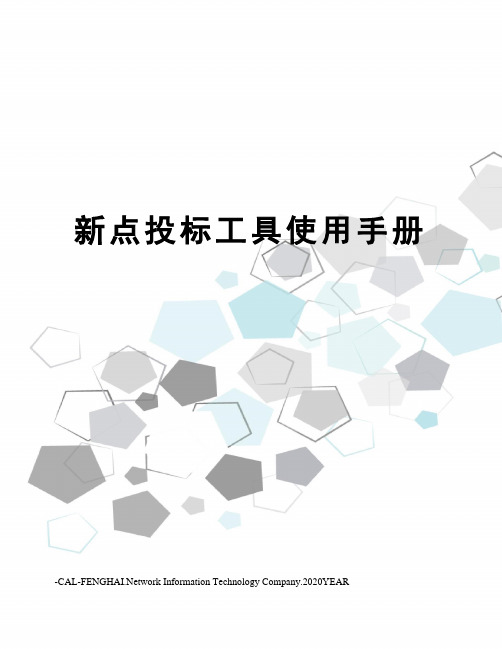
新点投标工具使用手册work Information Technology Company.2020YEAR投标工具操作手册软件安装 (3)环境要求 (3)软件的安装步骤 (4)运行软件 (7)软件主界面及相关介绍 (8)制作投标文件流程 (8)1. 新建项目 (8)2. 经济标投标文件导入 (9)3. 技术标投标文件导入 (10)4. 投标函导入 (11)5. 法人证明和授权委托书导入 (12)6. 联合体协议文件导入 (13)7. 投标保证金文件导入 (13)8. 电子签章 (14)9. 生成投标文件 (15)辅助功能介绍 (16)1. 【PDF转换】 (16)2. 【查看PDF】 (16)3. 【解开招标文件】 (16)4. 【查看招标文件】 (17)招投标文件的上传下载 (17)系统登录 (17)招标文件下载 (18)投标文件上传 (19)签章CA加密锁驱动下载及安装 (19)1. 驱动下载 (19)2. 驱动安装 (20)3. 修改证书锁密码 (30)软件安装环境要求1、操作系统要求:Windows 2000/XP/2003/下均可运行,建议使用Windows2000或者Windows XP 版本。
2、硬件要求:CPU:推荐使用P4 2.0以上;内存:最低为64MB,推荐使用256MB以上;硬盘:最低为800MB,推荐使用1.5G以上;显示器:可选用VGA、SVGA、TVGA等彩色显示器,推荐使用17寸彩显或液晶;3、辅助软件:微软Office2000或以上版本,若没有预先安装,则会影响到软件某些功能的正常使用(建议安装Office2003)4、建议屏幕分辨率用1024×768 像素软件的安装步骤软件采用向导式安装界面,用户点击【下一步】进入用户协议的界面,如用户在阅读许可协议后,同意许可协议的内容,点击【下一步】。
选择软件安装的路径后,点击【下一步】。
安装路径默认为“c:\Epoint\新点投标工具”,可以直接修改路径或点击【更改】来改变。
新版投标工具的使用流程

新版投标工具的使用流程1. 下载和安装投标工具1.访问官方网站或指定的下载平台,找到新版投标工具的下载链接。
2.点击下载链接,开始下载投标工具的安装包。
3.完成下载后,双击安装包进行安装。
4.按照安装向导的提示,选择安装目录和其他相关设置。
5.等待安装程序完成安装,并确保启动桌面上的投标工具图标。
2. 注册和登录投标工具账号1.启动投标工具,点击登录按钮。
2.在弹出的登录页面中,选择注册账号选项。
3.输入必要的个人信息,如用户名、密码、邮箱等。
4.阅读并同意用户协议和隐私政策。
5.点击注册按钮,完成账号注册。
6.返回登录页面,使用注册的账号和密码进行登录。
3. 创建新的投标项目1.登录后,点击投标工具界面上的“新建项目”按钮。
2.在弹出的新建项目页面中,填写项目的基本信息,如项目名称、投标截止日期等。
3.选择项目的模板或导入现有的投标文档。
4.设定项目的访问权限和协作人员。
5.点击“确定”按钮,创建新的投标项目。
4. 编辑投标内容1.在投标项目的页面中,点击“编辑”按钮,进入编辑模式。
2.使用投标工具提供的丰富编辑功能,添加、修改和删除投标内容。
3.可以插入表格、图片、文件等多媒体元素。
4.使用快捷键和格式化工具对文本进行排版和样式设置。
5.定期保存投标内容,以防止意外丢失。
5. 导出和打印投标文档1.在编辑完成后,点击“导出”按钮。
2.选择导出的文件格式,如PDF、Word等。
3.确认导出设置,并选择导出的文件保存路径。
4.点击“导出”按钮,开始导出投标文档。
5.导出完成后,可以打开导出的文件进行预览和校对。
6.如果需要打印,打开导出的文件后,选择“打印”选项,并按照打印向导进行设置和打印。
6. 提交投标文档1.根据招标方的要求,选择适当的方式提交投标文档。
2.可选的提交方式包括在线上传、快递或人工送达等。
3.根据招标方提供的提交截止日期和方式,按时完成投标文档的提交。
7. 项目进度跟踪和更新1.登录投标工具账号,进入项目管理页面。
电子招投标工具使用注意事项及常见问题.

解压缩附件内容到硬盘,并运行里面的exe文件:kjreg.exe
在路径里选择office安装路径,默认安装目录是:C:\Program Files\Microsoft Office\OfficeXX
问题3:在PDF打印机安装过程中,部分电脑安装不上打印机,并且报错
错误原因:由于这些电脑上安装了精简版或Ghost版的XP操作系统。这些操作系统精简掉或关闭了系 统还原功能,最终导致无法安装PDF虚拟打印机 解决方案: 准备一张系统安装光盘
进入X:\WINDOWS\inf目录,其中X:\是操作系统所在盘符,一般为C:
1.工具启动时,提示系统环境检测不通过,工具无法正常启动进行操作: A.系统没有默认打印机; B.提示msxml4组件为安装;
C.word未正确安装;
2.在使用过程中,提示:初始化打印机失败,请重新安装驱动
3.在PDF打印机安装过程中,会有部分电脑安装不上打印机,并且报如下错误:
注意事项:
1.在安装过程时,默认安装目录为C盘,请勿修改,涉及使用中权限问题; 2.在安装过程中,会遇到杀毒软件的拦截,请全部选择“允许程序所有操作”,否则会导致安装成 功后,工具不可用;
3.在安装完驱动后,提示用户需重启电脑,请选择是,否则会导致安装成功后,部分功能不可用;
4.在使用过程中,当在进行转换/签章/生成文件时,请勿进行其他操作,请耐心等待(备注:尤其 当投标文件过大时); 5.制作答疑文件的前提是生成了资格预审文件/招标文件,才可制作; 6.点制作答疑文件后,原有的资格预审文件/招标文件将被锁定无法编辑,只可查看,只有在答疑文 件中可再次编辑; 7.制作最高控制价文件/标底文件的前提是在招标文件中导入了工程量清单,才可制作; 8.生成的资审申请文件不支持浏览功能,如查看内容,可查看过程文件; 9.生成的投标文件目前支持生成2份,1份加密版(后缀BJT,适用网络递交),1份不加密版(后缀 BJT2,适用现场递交),加密版查看时,需要插入生成时对应的锁(即:项目经理锁),不加密版 ,查看时,插入一把CA锁,即可查看;
投标文件制作软件操作手册
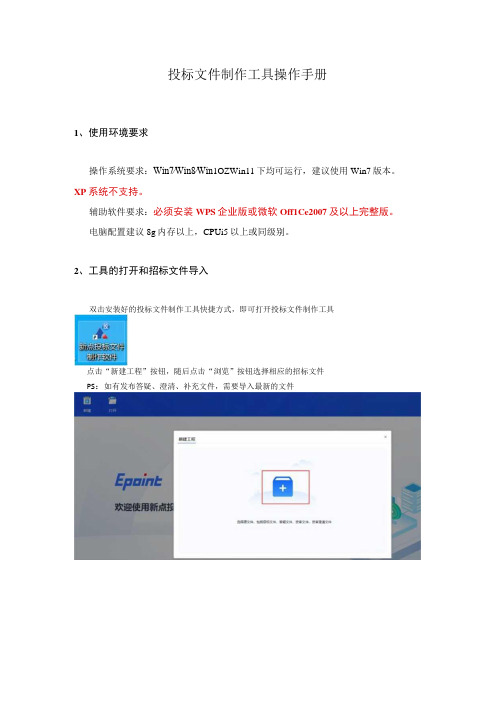
投标文件制作工具操作手册1、使用环境要求操作系统要求:Win7∕Win8∕Win1OZWin11下均可运行,建议使用Win7版本。
XP系统不支持。
辅助软件要求:必须安装WPS企业版或微软Off1Ce2007及以上完整版。
电脑配置建议8g内存以上,CPUi5以上或同级别。
2、工具的打开和招标文件导入双击安装好的投标文件制作工具快捷方式,即可打开投标文件制作工具点击“新建工程”按钮,随后点击“浏览”按钮选择相应的招标文件PS:如有发布答疑、澄清、补充文件,需要导入最新的文件取消选取好招标文件后,需要选择CA锁签章方式,随后点击“确定”按钮后即可新建一个临时工程文件(后缀名Wbp)进行投标文件的制作PS:如果使用E签宝、翔晟、天威等介质CA锁,请选择“插入CA锁”,如果使用“浙江CA互认”的手机端CA用户,请选择“手机扫码”新建工程已选源文件:C∑∖Users∖. ∖[A 0760000...项目名称:建设单位:(...标段名珞:■-I:M中学…标段编题:A1BBMOooO504001001*工程名称:(A:7760000504001001Ji. ■心造工程*保存路径:C:\Users,z1ADesktop我试•投标单位名称:■输入或点击右—震取i2.070KB新建工程完成后,工具会提示是否导出工程量清单文件,点击确定并选择好路径后,可完成招标清单的导出3、招标文件的查看在“查看招标信息”菜单中选择“招标基本信息”,可查看本工程的“标段编号”、“标段名称”、“代理单位”等基本信息选择“招标文件正文”,可查看代理单位编制的招标文件正文相关内容选择“招标清单”(以实际项目名称显示),可查看代理单位编制的工程量清单内容选择“设计图纸”下的相关文件,可查看本项目相关图纸文件名称£(A)76000050400100”圉修改日期2023-07-150:44 ft®投标工悭文件大小电.冏标CUB投标附件标书荃■目招标文件正文B 工IIMS国场外,即目■坑设计论证修改版.万- □电气■即 国飨冷水ZIP 目结构SBNp国机州海上但汗区用即S场改名称:&设单位:范本名际:4、投标文件制作切换至“导入文档”菜单后,可以看到投标文件组成部分各节点已经单独以目录树形式罗列出来,制作投标文件时,只需要选择相应节点进行操作即可完成本内容的编制。
K清风新点造价软件的QDZ招投标清单使用说明

新点造价软件的QDZ招投标清单使用说明〕〔滨州地区招投标〕目录第一局部1.QDZ招标清单的生成32.QDZ招标清单的接收33.QDZ投标清单的生成34.多种方式组价套定额45.补充定额的录入106.插入主材117.材料换算128.暂估材料的处理59.商品砼处理510.脚手架,高层建筑等费用的计取511.竹胶板关联512.调价的几种方式513.工程信息费用的查看〔分局部项费、措施费〕514.类似工程复制定额功能5编制人:新点邱世伟新点造价软件与新点滨州招投标系统进行无缝对接,现对新点造价软件在滨州地区应用于招投标领域编制了使用说明,主要分为:QDZ招标清单的生成,QDZ 招标清单的接收,QDZ投标文件的生成;QDZ招标清单的生成使用新点软件编制控制价文件完成后,需要生成QDZ格式的招标清单,首先在软件的“编制〞找到“生成招标文件〞,点击之后选择“滨州地区〞然后选择“生成QDZ文件0020版本〞;生成完成之后将该文件发给招标代理,招标代理会将其导入到招标文件制作工具中;具体操作方法如下列图:QDZ招标清单的接收使用新点造价软件编制投标清单的时候,首先需要将招标清单接收到造价软件中具体操作方法有两种:1〕翻开新点造价软件之后,选择“接收招标文件〞,然后选择“文件类型〞,点击下拉菜单中“QDZ〞的后缀名,找到在招标文件中导出的QDZ招标清单“XX工程量清单〞当翻开新点造价软件的时候,会弹出接收招标清单的对话框:点击接收招标文件,选择QDZ文件类型如上图;然后找到招标文件导出的招标清单QDZ文件位置,选择“13标准〞,点击“接收并创立新建工程〞;这个时候会弹出工程的保存路径,把它保存在相应的位置然后在软件的工程翻开工程中翻开它,开始进行组价套定额2〕第二种是在软件的“编制〞栏中找到“接收招标文件〞,然后接收QDZ招标文件如下列图:QDZ投标清单的生成在投标清单组价完成之后,需要生成该工程的QDZ投标清单,选择“编制〞中的“生成投标文件〞,点击生成投标文件之后选择“滨州地区〞,然后选择“生成QDZ文件0020版本〞,然后将生成的QDZ投标清单导入到“投标文件制作工具〞中“商务标局部〞的“已标价工程量清单〞即可;〔注意工程信息需要填写完整,并保存退出〕使用新点造价软件制作投标清单,软件也有详细的使用说明书,在造价软件的“帮助〞选择“软件帮助〞“该说明是pdf文件〞;一些常用功能介绍如下:多种方式组价套定额1〕采用清单指引功能2〕手动输入定额编号选择对应的清单,右击选择向后插入一行在空行中输入定额编号注:有的时候因清单项的单位不同,定额的工程量不会跟着清单的工程量自动进行调整,需要手动输入进去,同时,如果有清单综合单价没有进行报价,在综合合价会有红色字体表示提醒3〕在定额树中输入关键字查询,或直接查找定额树的对应定额或者是补充定额的录入首先右击需要录入补充定额的清单,右击,选择向后插入一行,在空行编码一列输入字母D〔即独立费〕,然后回车,根据需要编辑名称,单位,如果是独立费,直接在材料行中输入价格即可,如果是补充定额,需要将勾去掉,然后输入人工,材料,机械的价格。
工具箱使用说明

招投标工具箱使用手册友情提示:如果您已经可以熟练使用招投标工具箱制作招投标文件,您可以只阅读注意事项部分。
如果你不熟悉招投标工具箱的使用,建议从头阅读本说明。
一、工具箱的下载软件下载页面:/gcc/down.aspx,版本变更情况以软件下载页面的备注说明为准。
二、软件的安装与卸载软件的卸载十分简单,只需在‘开始->程序’菜单中找到‘招投标工具箱->卸载招投标工具箱’,即可运行软件的卸载程序。
系统运行过程中产生的部分文件仍然会留在本机的安装路径下,需要通过手工删除,方法是:找到程序的安装路径,将整个flyztb文件夹完全删掉。
通过如上操作,即可完成软件卸载(注意,程序的安装路径可以通过如下操作找到:在未卸载之前,对准桌面的快捷方式点右键->属性->查找目标)。
如果在装有招投标工具箱的机器上重新安装时,要遵循先卸载后安装的原则。
软件的安装操作只需按照向导提示进行即可完成。
在程序安装即将完成时,系统会提示用户安装四个插件,如下图所示:(图1 模板选择窗口)需要注意的是,如果是初次安装本软件,四个选项必须全选。
如果本机安装过招投标工具箱,则后两项可不选。
可通过软件启动窗口的标题栏上的版本及更新日期信息来确定软件的更新是否成功。
三、软件的使用3.1 主要操作界面介绍招投标工具箱提供招标公告编制、招标文件编制和投标文件编制的功能;这三个功能虽然不同,但互为联系。
例如公告文件进一步充实就形成了招标文件,招标文件可以切换形成投标文件。
把这三个功能集成在一个程序里,其操作界面非常一致便于学习掌握。
通过双击桌面菜单或者通过启动菜单启动《招投标工具软件》后,进入功能选择操作界面,如果是新建招标文件,则按照下图所示的1-3步进行(图2 模板选择窗口)如果是对已有的招标文件进行编辑,则按照下图所示的1-2步进行操作,特别地,如果在‘打开已有的工程项目’列表中没有列出所要编辑的文件,则请按照下图所示的3-7步进行操作。
投标文件制作工具操作手册

滨州建设工程网上招投标运行平台电子投标文件制作工具操作手册目录一、系统前期准备 (3)1.1 安装投标工具制作软件 (3)1.2 CA客户端工具 (8)1.3 新点检测工具 (9)1.4 浏览器设置 (13)二、投标文件制作工具 (16)2.1打开投标文件制作工具 (16)2.2 新建投标 (16)2.3 快捷菜单功能 (18)2.4 浏览招标文件 (19)2.5 投标文件资格审查格式 (19)2.6 商务标格式 (24)2.7 技术标格式 (24)2.8 生成投标文件 (26)三、上传投标文件 (28)四、工程量清单的转换 (29)4.1 投标文件导入 (29)一、系统前期准备1.1 安装投标工具制作软件1.1.1 双击安装程序打开安装向导页面,点击下一步。
1.1.2选择“我同意该许可协议的条款”,点击下一步1.1.3 选择安装路径,点击下一步1.1.4 点击下一步1.1.5 点击下一步,程序自动进行安装1.1.6 程序自动安装完成后,弹出山东CA数字证书驱动程序维护向导1.1.7 点击“我接受许可证协议中的条款”,点击下一步1.1.8 点击安装1.1.9 程序自动安装完成后,点击完成1.1.10 等待系统自动弹出如下页面,程序自动进行客户端注册,请勿手动关闭,程序安装完成后会自动关闭。
1.1.11 点击完成,结束安装。
1.2 CA客户端工具1.2.1 点击开始菜单—山东CA数字证书客户端管理---客户端工具,打开CA客户端工具1.2.2 点击修改口令,可以修改CA口令。
1.3 新点检测工具1.3.1 点击桌面上的新点检测工具图标启动检测工具1.3.2 系统检测该页面主要是进行可信任站点的设置。
如果显示都是“已加入”,就证明已经设置成功。
1.3.3 控件检测如果以上都是打勾,系统所需要控件都安装完毕了。
其中证书Key驱动,需要把您的证书Key插好以后才可以检测出来。
点击“立即检测”,输入口令,可以检测该证书Key是否可以正常使用。
招投标人全流程使用手册(电子标)
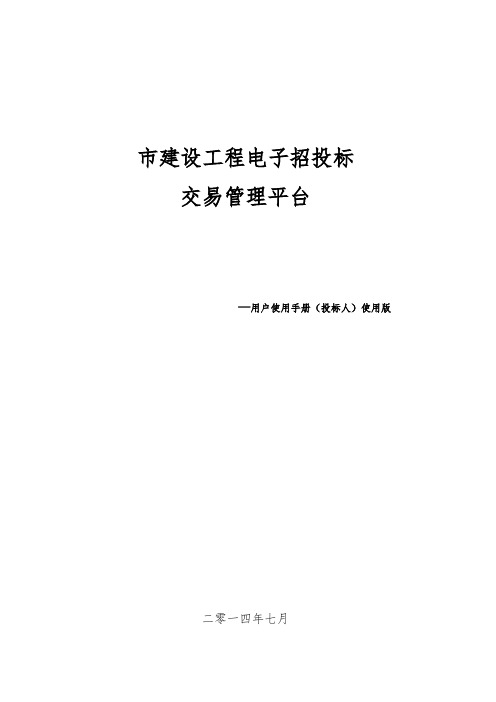
市建设工程电子招投标交易管理平台—用户使用手册(投标人)使用版二零一四年七月目录1 投标文件制作 (2)1.1 软件安装 (2)1.1.1 CA驱动的安装 (2)1.1.2 投标文件制作系统的安装 (4)1.2 软件界面介绍 (7)1.3 投标文件制作 (9)1.3.1 投标文件制作流程 (9)1.3.2 导入投标文件格式文本 (9)1.3.3 资格审查 (11)1.3.4 投标信息摘要 (12)1.3.5 商务标 (15)1.3.6 技术标一 (16)1.3.7 技术标二 (17)1.3.8 工程投标报价书 (18)1.3.9 启动数字证书 (19)1.3.10 获取电子印章 (19)1.3.11 投标文件盖章 (21)1.3.12 投标文件生成 (22)2 招标文件的下载和网络交标 (24)2.1 招标文件的下载 (24)2.2 电子图纸的下载 (26)2.3 网络交标 (26)3 平台流程 (27)3.1 中标流程 (27)3.2.1 查看评标结果公示 (27)3.2.2 中标通知书下载 (28)1投标文件制作1.1软件安装1.1.1CA驱动的安装通过【市建设与管理局——建设工程招投标交易网】下载中心的【电子招投标平台资料下载】下载CA驱动程序下载*.rar,解压安装包,进行相应的安装。
双击图标,当安装进度条填充完成后,将弹出一个【信息】提示,点击【确定】按钮后将进入安装的正式界面。
图1-1按照屏幕提示单击【下一步】图1-2进入选择安装路径窗口,用户可以选择默认路径,点击【安装】即可将驱动安装到本地计算机中。
用户也可以点击【浏览】按钮,更改安装路径,将驱动安装到其他目录下。
默认安装路径选择安装路径1-3图Array图1-4继续按照安装提示安装驱动,安装完成后会弹出提示窗口点击【完成】。
图1-51.1.2投标文件制作系统的安装通过【市建设与管理局——建设工程招投标交易网】下载中心的【电子招投标平台资料下载】下载电子招投标文件制作系统*.rar安装包到本地计算机,解压安装包,进行相应的安装。
电子投标工具使用说明(工程)

目录一.投标文件制作 (1)1.新建项目 (1)2.浏览招标文件 (2)3.导出工程量清单 (3)4.填写基本信息 (3)5.制作投标文件 (4)6.导入工程量清单 (10)(1)导入工程量清单 (10)(2)导入报表 (11)7.生成投标文件 (15)(1)文件转换 (15)(2)签章 (16)(3)生成投标文件 (19)二.注意 (21)电子投标工具的使用说明一.投标文件制作1.新建项目首先在电脑桌面双击投标工具图标,打开投标工具,点击【新建】,在弹出的新建窗口,点击文件按钮弹出打开文件窗口,如下图:注意:在新建投标文件时,若下载的招标文件格式是压缩包.zip,将后缀名改为.tdzb,再新建导入招标文件。
招标文件添加完成之后,点击“新建”保存,将文件保存在合适的位置,如下图:点击新建按钮,弹出保存文件窗口,选择路径保存后进入到主页面,如下图:2.浏览招标文件依次点击左侧导航菜单,查看招标文件,如下图:3.导出工程量清单此处清单是招标人制作招标文件时导入的清单,以该清单为准,来编制投标文件清单。
4.填写基本信息此处信息是开标现场唱标的内容,必须填写,并填写合适。
(注:投标工期和保证金均填写数字,不需要带单位)操作如下:5.制作投标文件根据左侧导航菜单,首先把字体为红色部分的文件导入,依次点击,进行添加信息,操作流程如下图:(1)商务标a.投标函及投标函附录注:投标报价手动不能填写,把清单导入之后价格会自动连接。
b.法人代表身份证明信息身份证证明信息,需要动手编辑,如下图:c. 法人身份证复印件此处导入法人身份证复印件,不需要有文字性说明。
操作如下图:注:如果导入文件错误,可以点击“重新导入文件”按钮,把准确的导入,错误的文件会被覆盖。
不需要删除错误文件。
d.法人代表授权委托书操作方法与法人身份证信息操作方法相同。
e.投标保证金保证金单,以word版或者PDF版导入,过程如下图:注:如果导入文件错误,可以点击“重新导入文件”按钮,把准确的导入,错误的文件会被覆盖。
- 1、下载文档前请自行甄别文档内容的完整性,平台不提供额外的编辑、内容补充、找答案等附加服务。
- 2、"仅部分预览"的文档,不可在线预览部分如存在完整性等问题,可反馈申请退款(可完整预览的文档不适用该条件!)。
- 3、如文档侵犯您的权益,请联系客服反馈,我们会尽快为您处理(人工客服工作时间:9:00-18:30)。
一、卸载旧版投标文件制作工具
1、在开始菜单中,找到“新点软件—新点投标文件制作软件(滨
州版)”
2、点击“卸载新点投标文件制作软件(滨州版)”
3、点击下一步,直到卸载完成。
二、卸载旧版CA锁驱动
1、在开始菜单中,找到“新点软件—新点驱动(山东滨州版)”
2、点击“卸载新点驱动(山东滨州版)”
3、点击下一步,直到卸载完成。
三、下载最新版本投标文件制作工具
在交易中心网站打开栏目“下载中心—综合下载—投标文件制作工具软件及相关插件下载”,现在附件“投标文件制作工具软件及相关插件下载.rar”
四、安装最新版本投标文件制作工具
1、双击打开“新点投标文件制作软件(滨州版)7.5.1.00.exe”
2、点击“快速安装”
3、等待程序自动安装完成
4、点击“完成”,弹出CA驱动下载页面。
5、点击“单击此处下载安装”,下载最新版本的CA驱动。
6、下载完成后,解压缩,安装“SDBZControl1.5.exe”。
